CME交易模擬器介紹及使用教學:如何模擬交易期貨/選擇權策略(圖解)
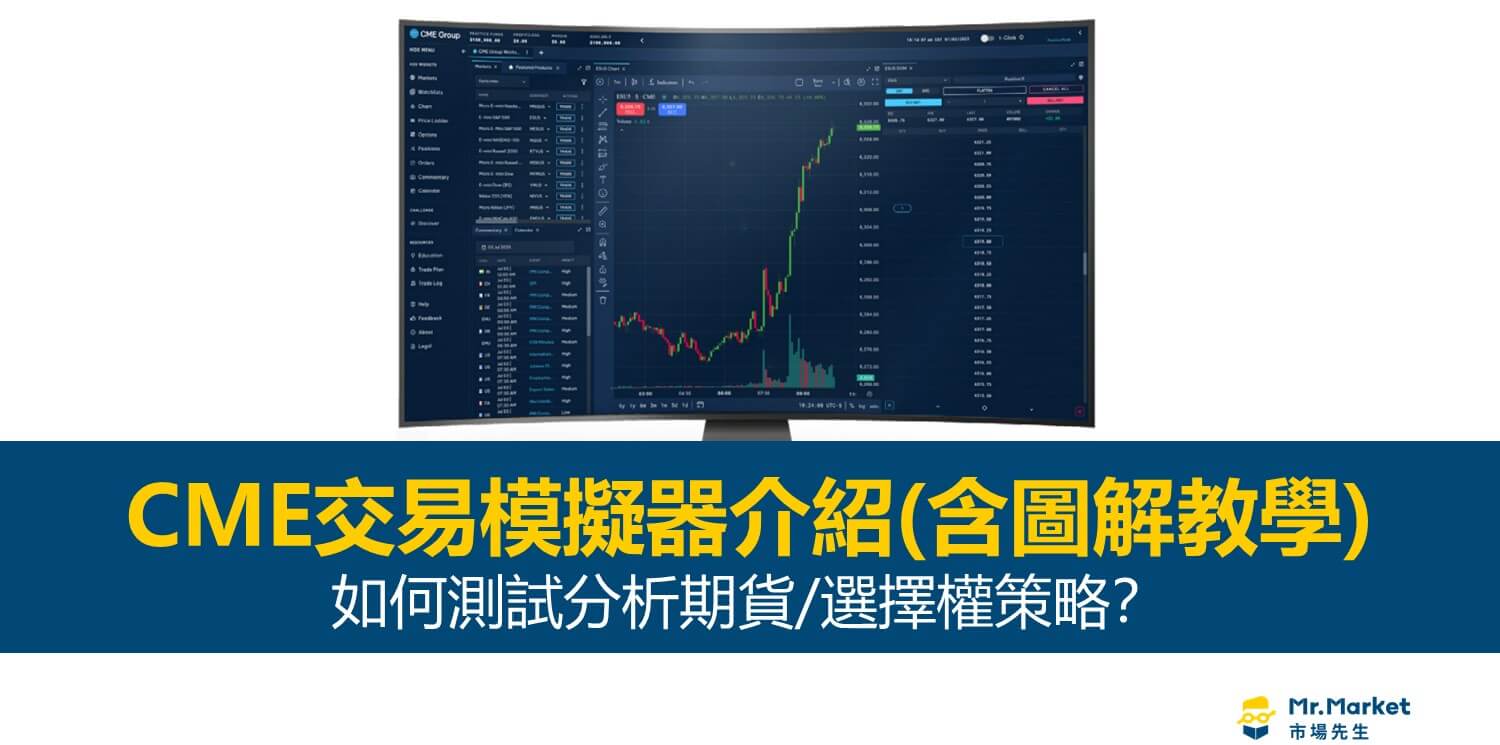
芝商所(CME)網站有一款模擬交易工具叫做「交易模擬器(Trading Simulator)」,能免費用10萬美元的虛擬資金,進行期貨或選擇權的模擬交易,體驗真實交易時的損益變化。
可以模擬交易的商品包含CME旗下所有期貨商品,例如S&P500股價指數、Nasdaq指數、原油、黃金白銀、黃豆玉米小麥等農產品、各種外匯等,並且都能根據最新各期貨商品的最新報價進行模擬交易。
這篇文章市場先生將介紹CME交易模擬器使用教學圖解,以及有提供哪些商品可以進行交易模擬。
本文同步刊載於CME芝商所中文官網
這篇文章為市場先生資訊整理與觀念教學分享,內容提到任何標的或券商均無推薦之意,投資必定有風險,任何投資決策前請務必自行評估判斷。
本文市場先生會告訴你:
CME交易模擬器:免費體驗真實的期貨選擇權交易
CME交易模擬器 (英文: Trading Simulator)是芝商所製作的免費工具,可以讓使用者去模擬交易期貨(Futures) 和 選擇權(Options,也稱期權)。
CME是目前全球最大的期貨交易所集團,每年平均要處理超過30億份合約,期貨商品廣泛,想交易的商品幾乎都能模擬的到,而且模擬器連接的是CME的數據,所以可以體驗接近真實市場的交易條件。
CME交易模擬器特色:
- 有10萬美元的虛擬資金,並且可以隨時重置。
- 能模擬交易CME絕大多數重要期貨商品,包括股指、能源、貴金屬、農產品、外匯、虛擬貨幣等。
- 可以下單不同月份期貨、選擇權合約、自行組成策略組合。
- 提供CME交易所延遲10分鐘的市場數據及報價,能模擬限價單、市價單、停止單、停損設定等,感受真實市場的交易條件。
- 能清楚記錄模擬損益,也可以匯出交易紀錄,方便交易檢討。
- 免費註冊CME帳號就可以使用。
綜觀以上,CME交易模擬器很適合想專注練習期貨與選擇權交易 及 累積投資經驗的新手。
以下介紹介面主要特色。
介面特色1. 首次登入CME交易模擬器,工作區預設5個主要工具,最多可建立 10 個自訂工作區
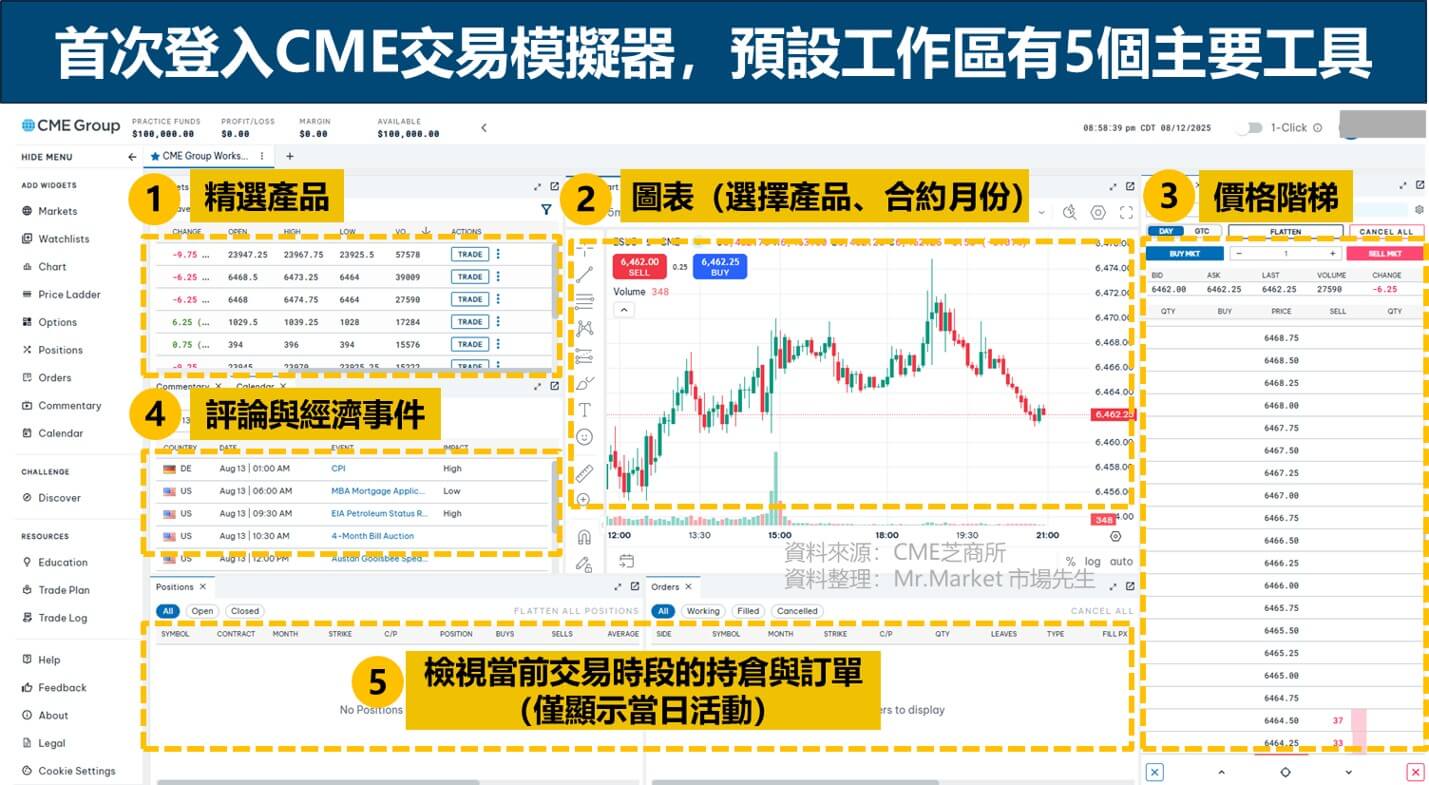
介面特色2. CME交易模擬器,可以模擬交易CME絕大多數重要期貨商品
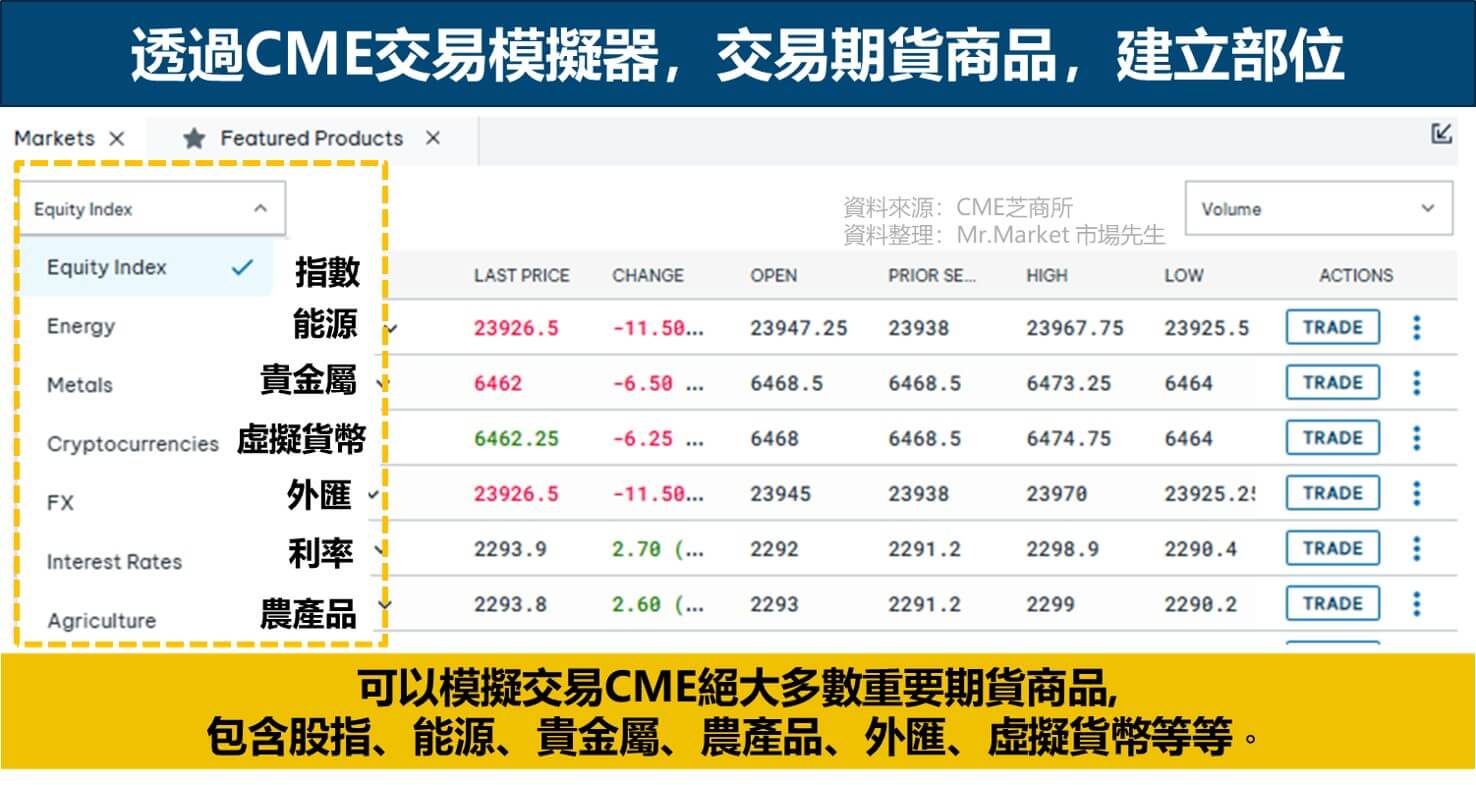
介面特色3. 提供多種技術指標圖表與繪圖工具,作為模擬交易參考
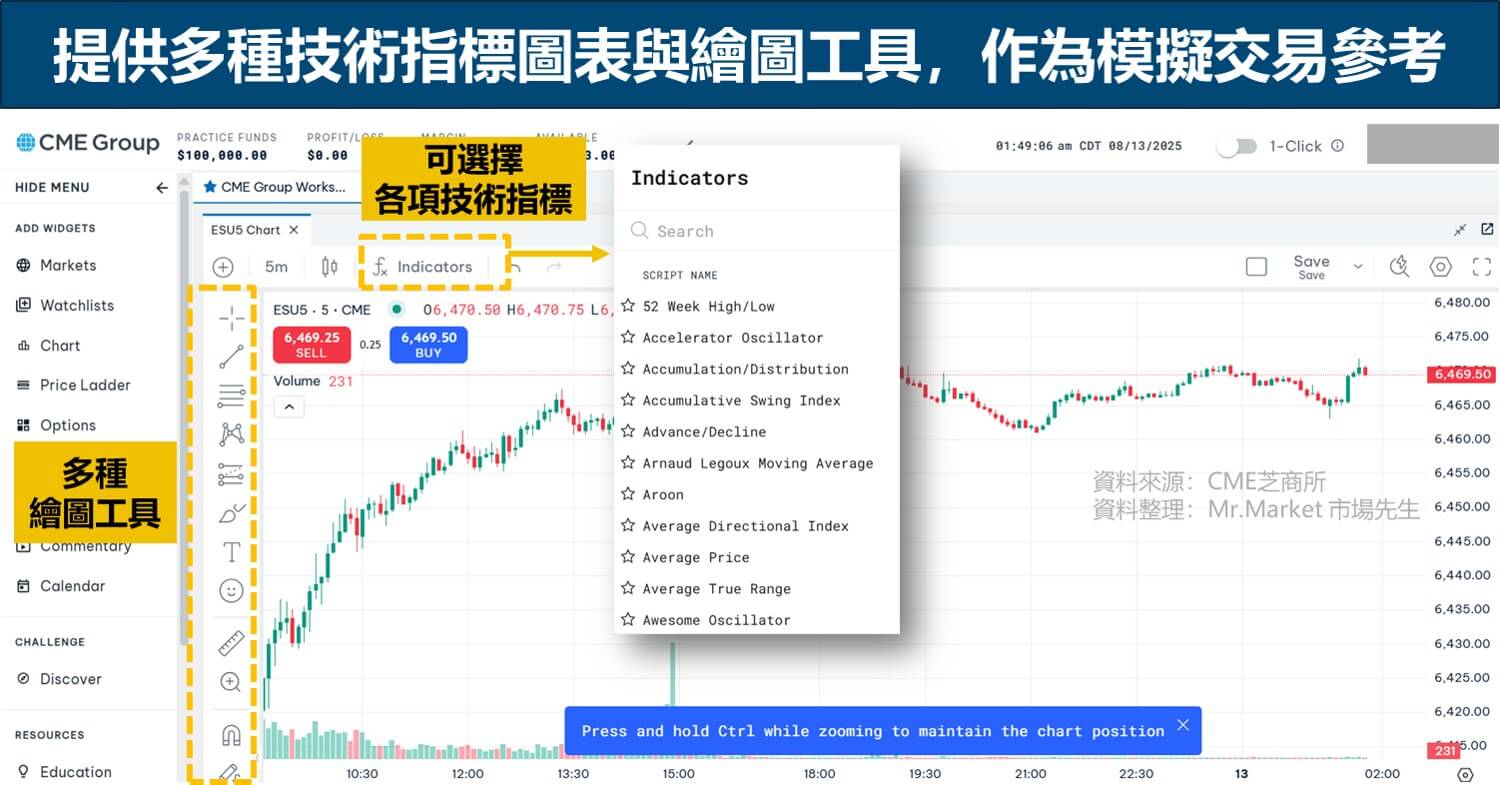
介面特色4. 模擬下單交易方式與實際交易方式類似
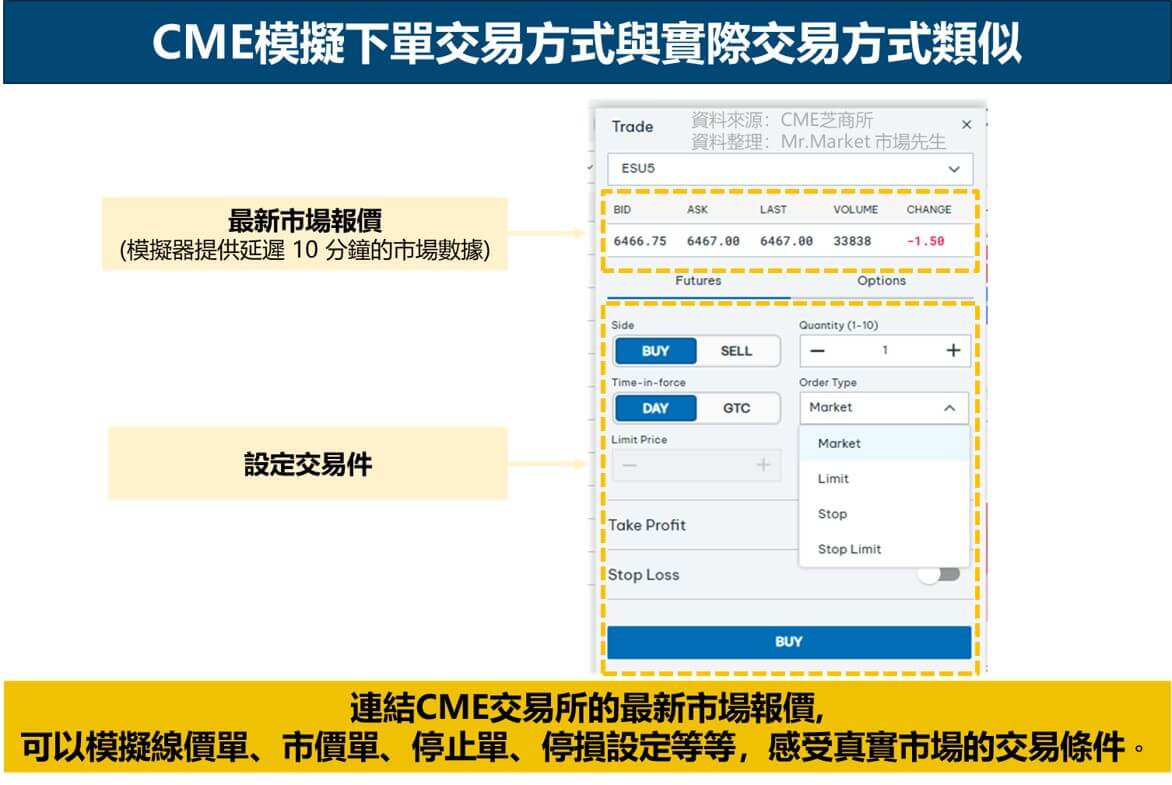
介面特色5. 可以查看模擬交易損益和歷史紀錄
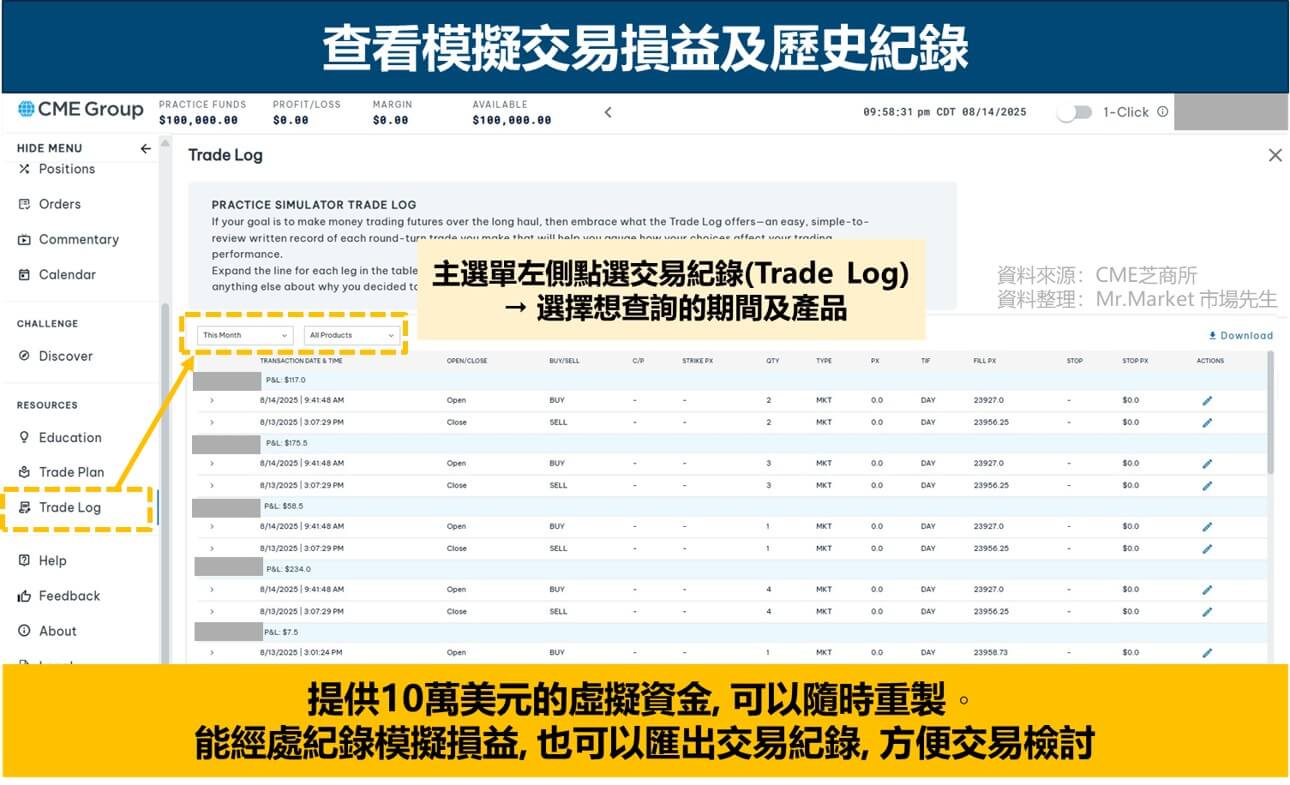
了解特色介面之後,接下來會介紹詳細的操作教學。
CME交易模擬器使用教學 – 模擬「期貨」交易
步驟1:登入帳號 ⭢ 開始練習
進入CME芝商所官網交易模擬器網頁,點右上方「LOG IN (登入)」按鈕,輸入CME帳號與密碼。
如果還沒有CME帳號,可以線上免費註冊CME會員,大約5分鐘內就能完成註冊流程。
芝商所官方網站:CME交易模擬器免費工具(連結)
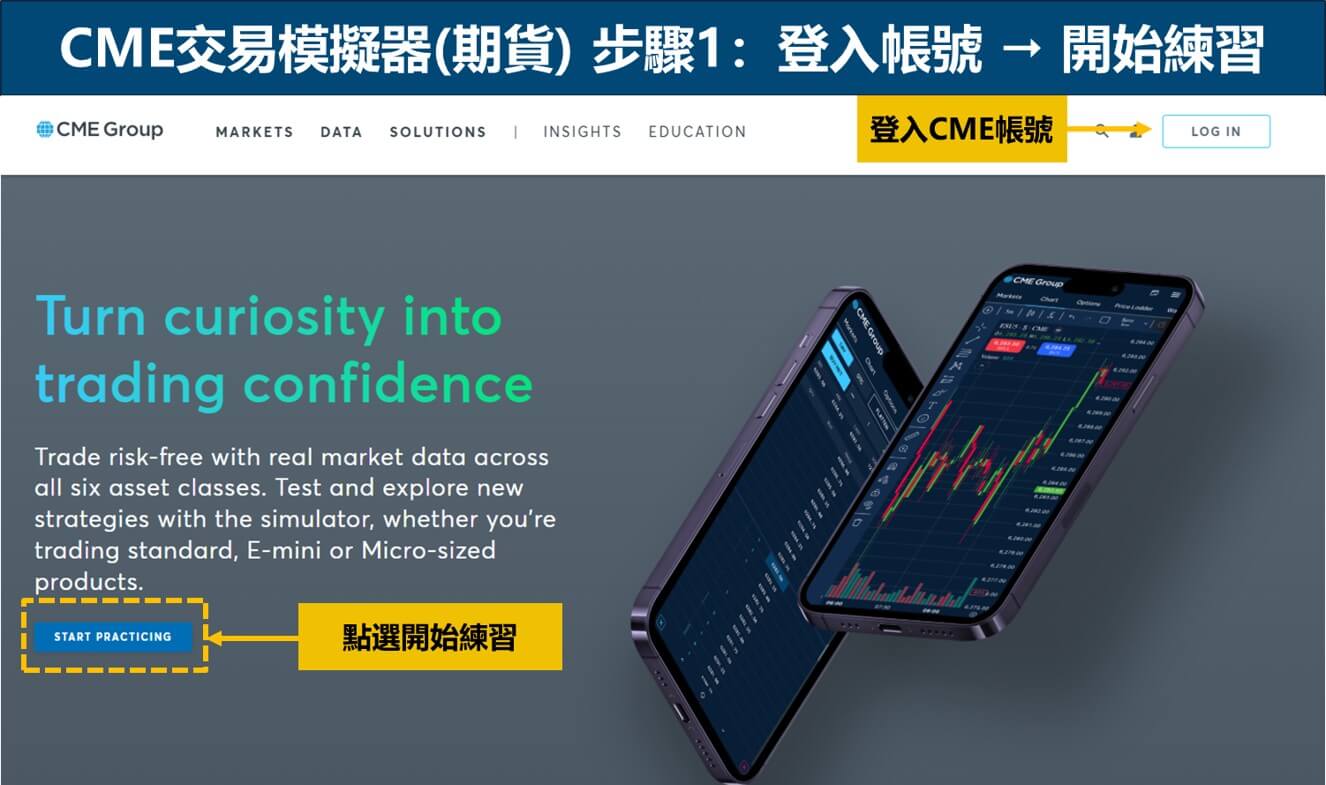
步驟2:選擇資產類別與交易標的
進入CME交易模擬器平台,選擇想交易的資產類別與交易標的,點選「TRADE (交易)」按鈕按下視窗下方會顯示該商品的期貨價格圖表。
- 資產類別:提供指數、能源、貴金屬、外匯、利率、農產品、加密貨幣共7種資產。
- 交易標的:每個標籤下會提供5~10檔交易量最大的期貨商品清單。
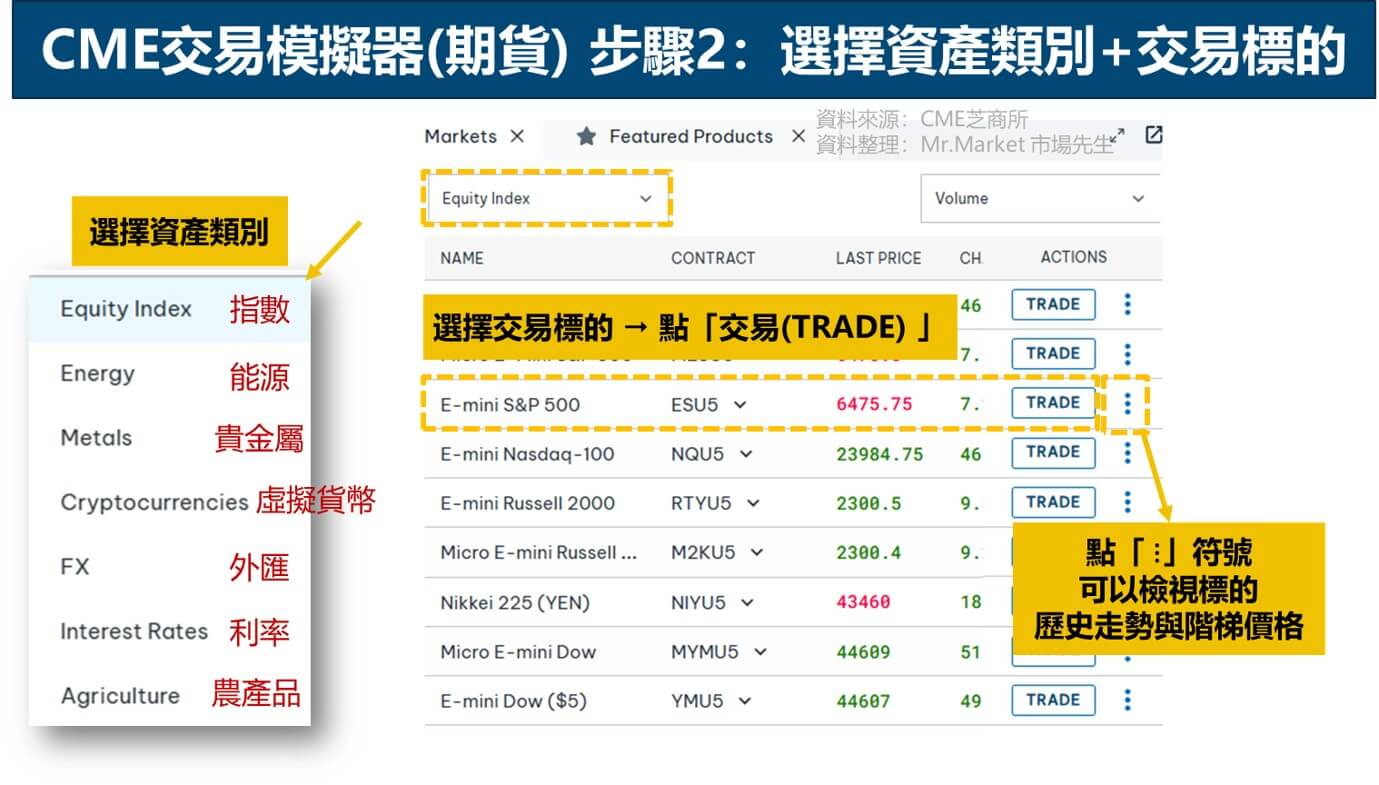
步驟3:建立交易策略
設定期貨模擬交易的條件,包含:
① 選擇合約到期時間:從下拉式選單挑選希望交易的期貨合約。
② 目前市場資訊:提供商品買價(Bid)、賣價(Ask)、最新成交價(Last)、交易量(Volume)、相較前一交易日收盤價的變動數值(Change)。
③ 選擇交易訂單:點選「Futures (期貨)」。
④ 選擇交易方向:買入(BUY)或賣出(SELL)。
⑤ 選擇條件有效時間:可選擇當日有效(DAY) 或是 取消前有效(GTC)。
⑥ 輸入訂單數量:輸入希望交易的合約數量,範圍從1~10。
⑦ 選擇訂單類型:可選擇市價單(Market)、限價單(Limit)、止損單(Stop) 、止損限價單(Stop Limit)。
⑧ 送出訂單
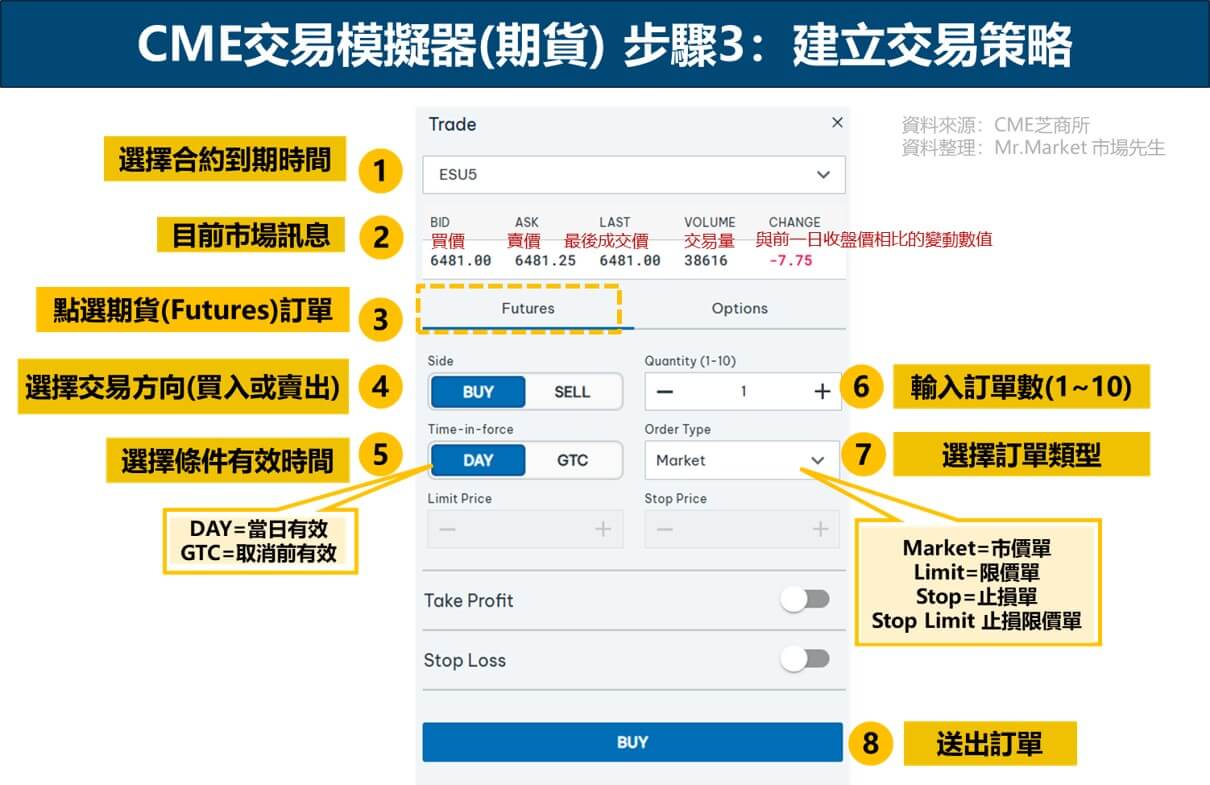
步驟4:確認訂單,完成期貨模擬交易
畫面上出現「Confirm Order(確認訂單)」,檢查商品資訊和訂單條件的設定內容都沒有問題後,就可以送出模擬期貨交易的訂單。
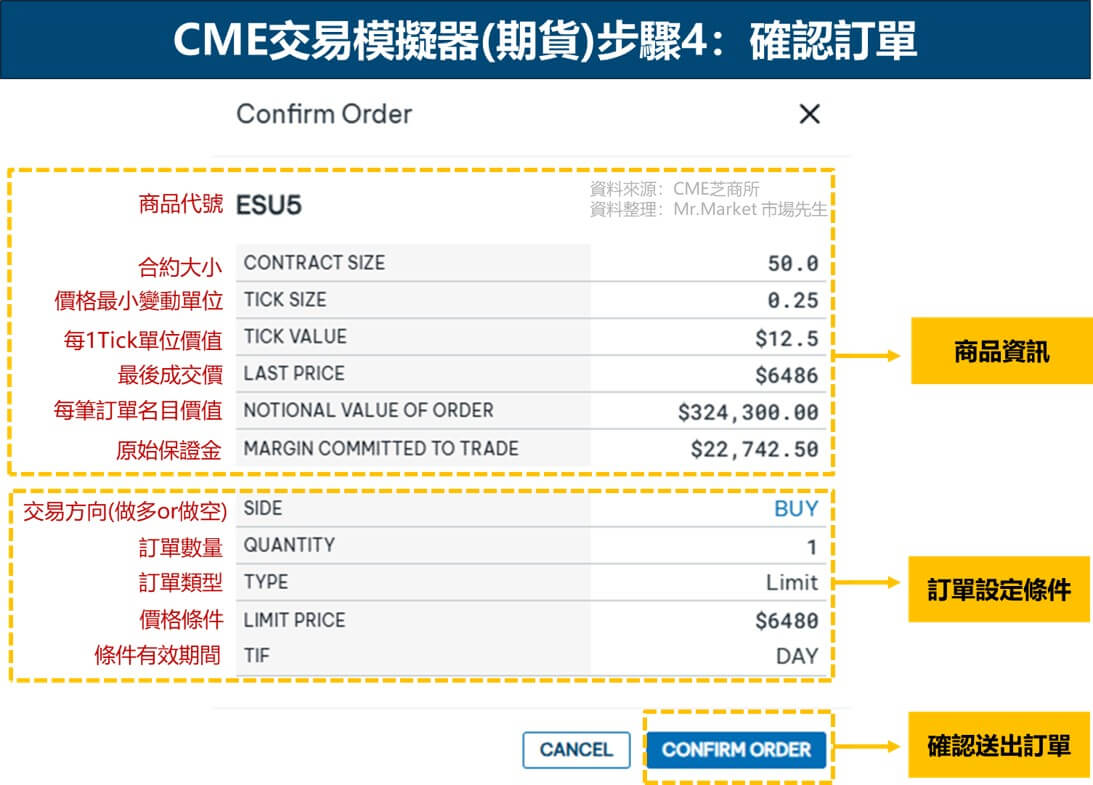
CME交易模擬器使用教學 – 模擬「選擇權」交易
步驟1:CME帳號註冊與登入
進入CME芝商所官網,點選右上方「LOG IN」按鈕,並輸入CME帳號與密碼。
芝商所繁體中文官網:CME交易模擬器免費工具(連結)
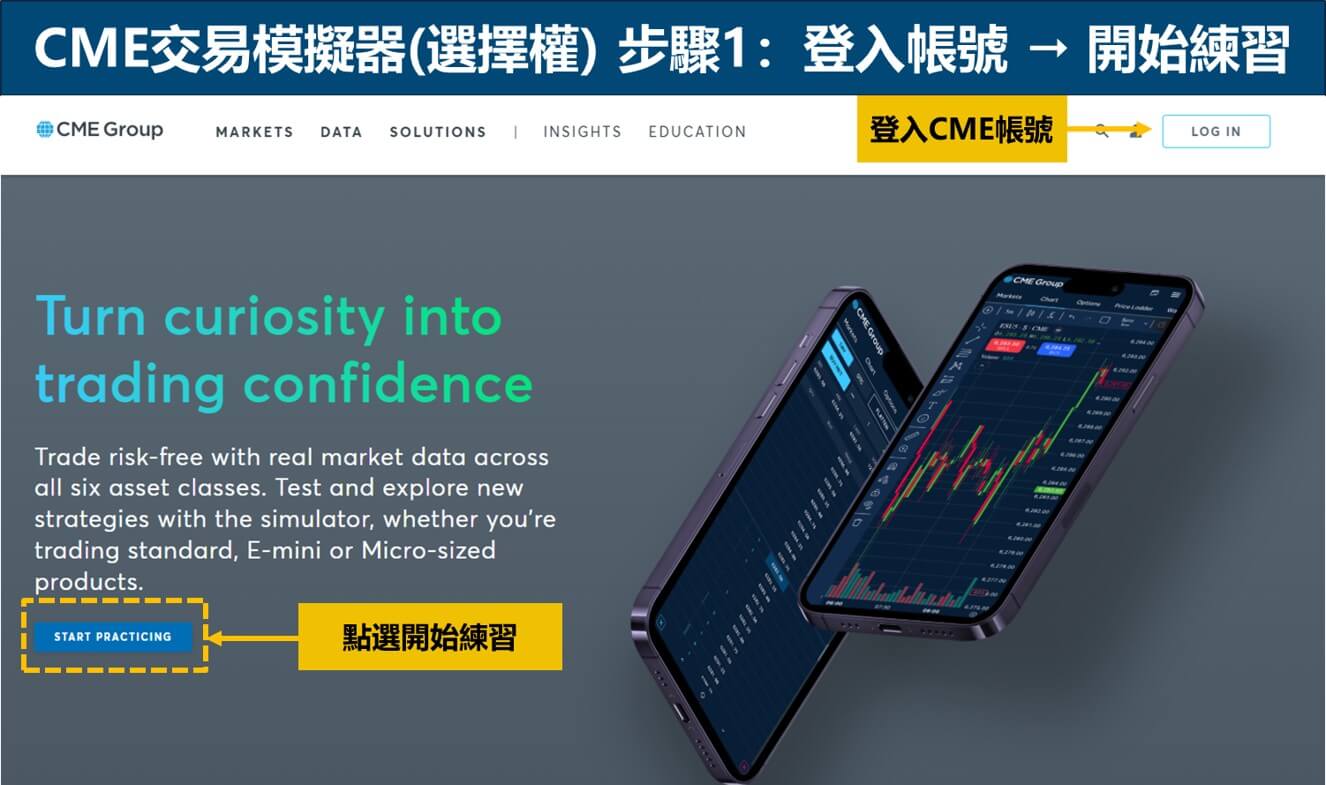
步驟2:選擇資產類別與交易標的
進入CME交易模擬器平台,在畫面右上方點選「OPTIONS (選擇權)」,挑選想交易的資產類別與交易標的,視窗下方會顯示該商品的選擇權價格圖表及履約價範圍。
- 資產類別:提供指數、能源、貴金屬、外匯、利率、農產品、加密貨幣共7種資產。
- 交易標的:每個標籤下會提供5~10檔交易量最大的期貨商品清單的選擇權商品。
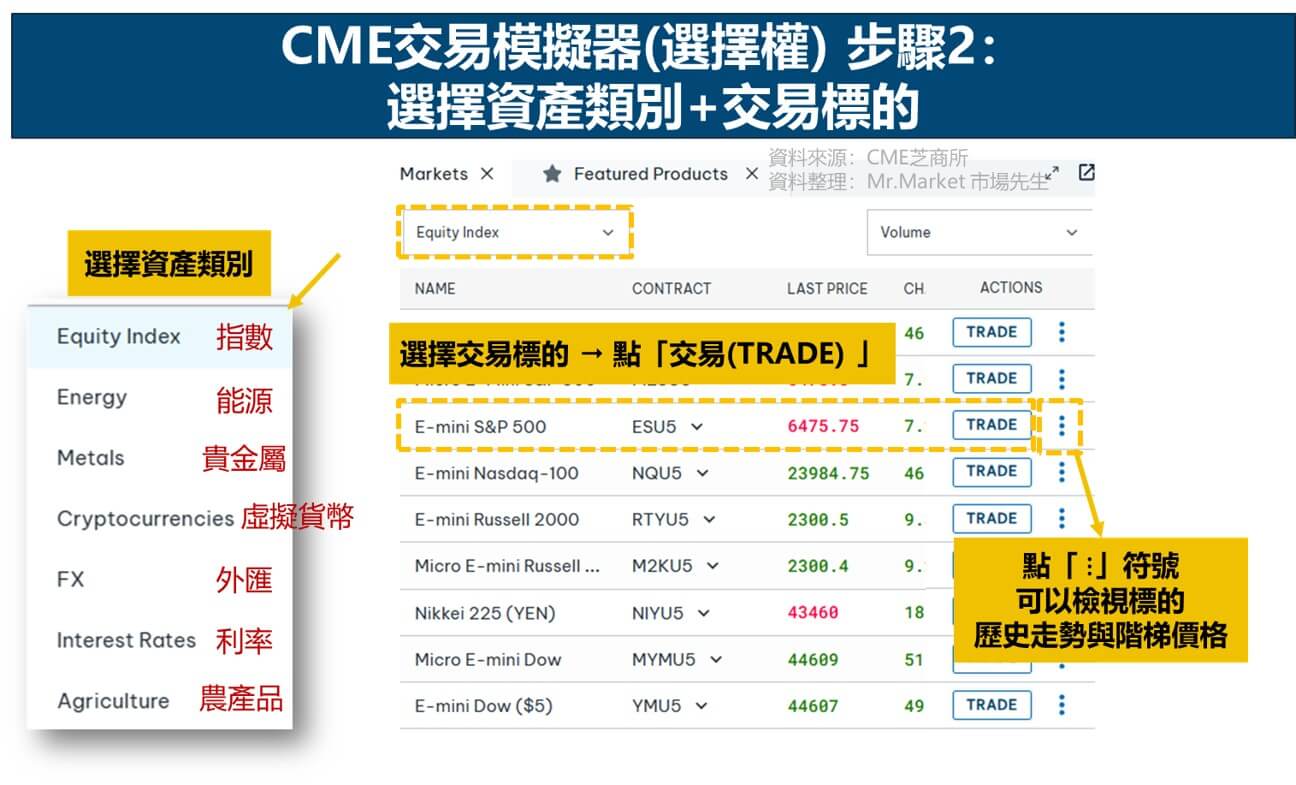
步驟3:建立交易策略
設定選擇權模擬交易的條件,包含:
① 選擇合約到期日:從下拉式選單挑選希望交易的選擇權合約。
② 目前市場資訊:提供商品買價(Bid)、賣價(Ask)、最新成交價(Last)、交易量(Volume)、相較前一交易日收盤價的變動數值(Change)。
③ 選擇交易訂單:點選「Option (選擇權)」。
④ 選擇交易方向:可選擇買入(BUY)、賣出(SELL)。
⑤ 選擇條件有效時間:可選擇當日有效(DAY) 或是 取消前有效(GTC)。
⑥ 輸入訂單數量:輸入希望交易的合約數量,範圍從1~10。
⑦ 選擇訂單類型:可選擇市價單(Market)、限價單(Limit)。
⑧ 選擇權買賣方式:選擇賣權(PUT) 或 買權(CALL)。
⑨ 選擇履約價格:履約價範圍會顯示「平值履約價(ATM,At The Money)」,並同時列出高於與低於該平值價各20檔的履約價。
⑩ 送出訂單
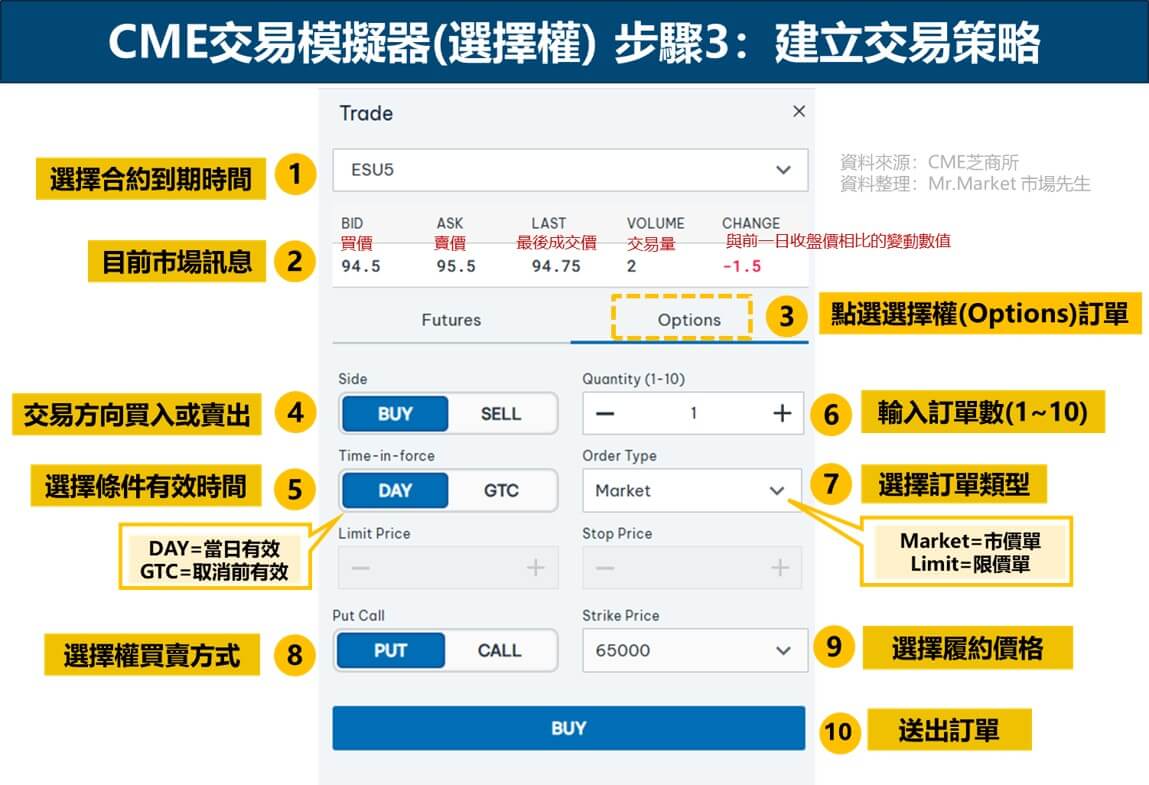
步驟4:確認訂單,完成選擇權模擬交易
最後,再次確認商品資訊及訂單設定條件無誤後,送出訂單就完成選擇權的模擬交易訂單。
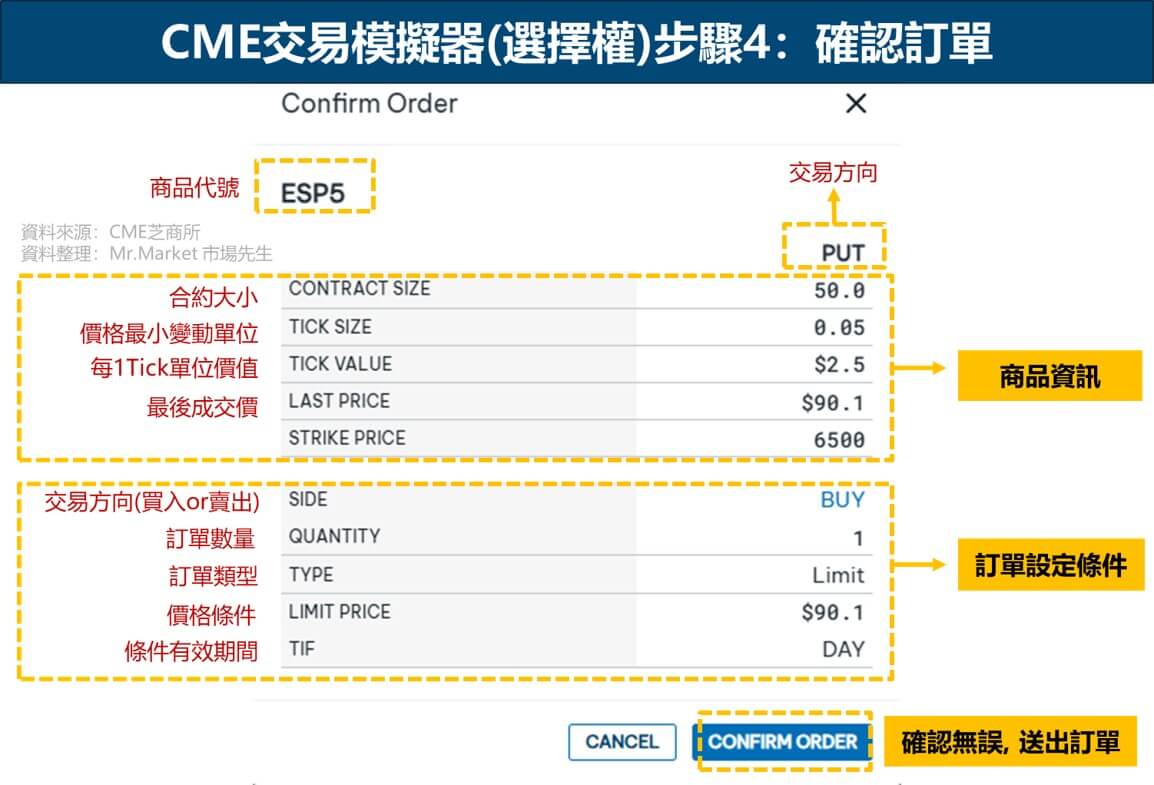
CME交易模擬器重點整理:提供新手練習體驗期貨、選擇權真實交易
新手還不熟悉投資工具、操作策略時,透過模擬交易工具能幫助投資練習,以及體驗真正的交易環境。
尤其期貨、選擇權都是保證金交易的商品,操作門檻和風險相對較高。
能先使用模擬帳戶,增加自己對不同商品的合約規格及交易規則的熟悉度,此外,CME交易模擬器是連接實際行情數據,除了能先測試自己對每一種商品的風險波動承受力外,還能幫助檢視自己的投資成果。
期貨與選擇權的交易管道
1. 從台灣交易
在本國的合法期貨商開立期貨帳戶,並存入足夠的保證金,就能直接交易期貨與選擇權。
可以先確認券商是否有提供這些標的,如果有,也能直接做交易。
2. 透過國際券商交易
標的選擇性會比本國券商更多,如果是想如果想使用國際券商交易全球期貨和選擇權商品,可用IB盈透證券交易,它是全球最大的網路券商,商品標的非常多元,也有提供中文化服務。
想學習更多選擇權或期貨教學,市場先生有整理一份懶人包,整合了重要的文章,
編輯:Sandy 主編:市場先生本文提到標的與交易舉例均為教學使用及方便試算的假設,無任何投資推薦之意,投資必定有風險,任何投資決策前請務必自行評估判斷。
加入市場先生FB社團 - 美股券商經驗交流討論
市場先生有新開一個美股券商操作交流FB社團,提供大家可以詢問美股券商操作問題,交流券商使用經驗。
更多美股、ETF等等投資知識,及一些平常的投資閒聊,我會分享在另一個FB社團中:一起學習股票投資,目前已有19萬社友加入討論。
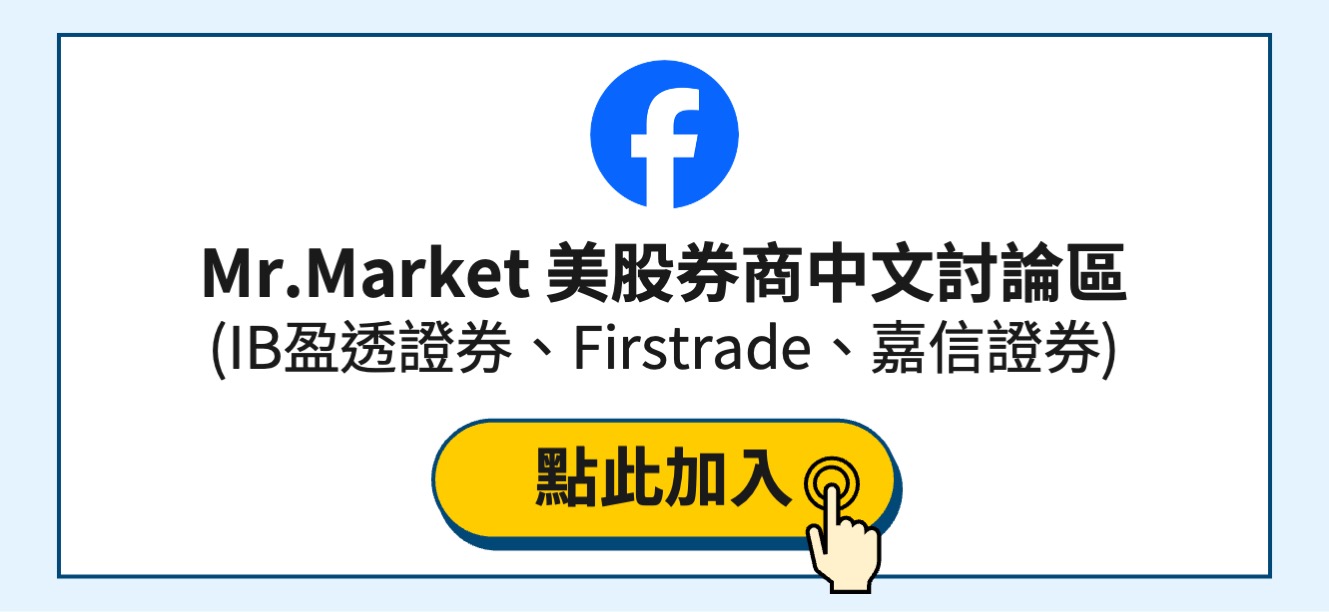
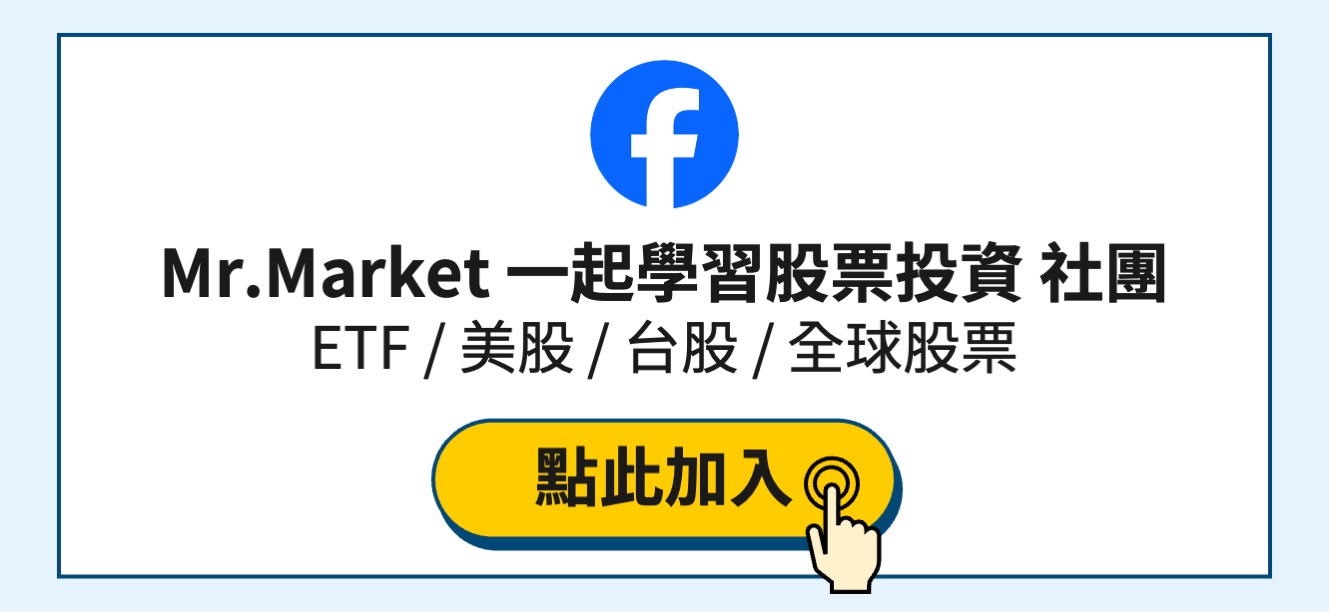


一般留言